Cómo alinear los números en una lista numerada de Word
El uso de las funciones automáticas de listas de Word es bastante común. Casi todo lo que escribo tiene al menos una lista con viñetas o números. Es una elección fácil porque la mayoría de las configuraciones de lista predeterminadas son adecuadas. Sin embargo, solo basta con crear una lista larga para encontrarse con un problema desconcertante: Word alinea los números de la lista a la izquierda y, por lo general, los queremos alinear a la derecha. Esto no será evidente hasta que la lista alcance los dos dígitos.

Procedimiento para alinear los números en una lista numerada
Si intentas alinear los números utilizando las herramientas de alineación de Word en la barra de herramientas de formato, obtendrás un lío. Esta herramienta alinea toda la lista, no solo los números.
Afortunadamente, Word te permite controlar la alineación solo de los números, aunque la opción no es fácil de encontrar. Para cambiar la alineación de los números en una lista numerada, sigue estos pasos:
- Crea la lista numerada.
- Selecciona los elementos de la lista que deseas alinear (generalmente, eso significa seleccionar toda la lista, pero Word solo aplicará este formato a los elementos seleccionados).
- En el menú "Formato", selecciona "Viñetas y numeración". O haz clic con el botón derecho en la selección y elige "Viñetas y numeración" en el menú contextual resultante.
- Haz clic en la pestaña "Numeración" (si es necesario; es la opción predeterminada) y luego en el botón "Personalizar" en la esquina inferior derecha.
- En la lista desplegable "Posición de número", selecciona "Derecha".
- Haz clic en "Aceptar".
Si estás utilizando Word 2007, sigue estos pasos:
- Crea la lista numerada.
- Selecciona los elementos de la lista que deseas alinear.
- Encontrarás la herramienta "Numeración" en el grupo "Párrafo" de la pestaña "Inicio". Haz clic en la lista desplegable de "Numeración" y elige "Definir nuevo formato de número".
- En el cuadro de diálogo resultante, elige "Derecha" en la lista desplegable de "Alineación".
- Haz clic en "Aceptar".
Aplicar la alineación a la derecha desplaza los números un poco hacia la izquierda. Si seleccionas solo una parte de la lista, por ejemplo, solo los números de dos dígitos, los números aún no se alinearán correctamente. Por lo general, querrás aplicar el mismo formato de alineación a toda la lista.
La función de la versión 2007 de Word ofrece una mejora respecto a versiones anteriores: puedes crear la lista y cambiar la alineación y otras opciones de formato al mismo tiempo.
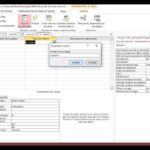 Cómo imprimir solo el registro actual en un formulario de Access
Cómo imprimir solo el registro actual en un formulario de AccessEn Newsmatic nos especializamos en tecnología de vanguardia, contamos con los artículos mas novedosos sobre Software, allí encontraras muchos artículos similares a Cómo alinear los números en una lista numerada de Word , tenemos lo ultimo en tecnología 2023.

Artículos Relacionados